Éléments à vérifier lors de l'installation de la version iPad
Cet article résume les fonctionnalités de la version iPad de Clip Studio Paint et les choses que vous devez faire pour le faire fonctionner !
Mode Studio/Simple
Passer du mode studio au mode simple
[Mode simple]
Le mode simple est un mode ajouté à partir de la version 2. Bien que les fonctions soient limitées, il s'agit d'une interface qui permet d'occuper facilement une grande zone de dessin même sur un petit écran.
Passez en mode simple en utilisant l'icône CLIP STUDIO → commande [Passer en mode simple]
Mode simple → Mode studio
[Mode Studio]
Le mode Studio est le mode d'interface CLIP STUDIO traditionnel. Toutes les fonctionnalités sont disponibles en mode Studio.
La commande « Passer en mode Studio » du menu fera passer l'interface de l'application en mode Studio.
Rendre les palettes inutilisables avec les doigts et la souris
Même si votre paume touche l'écran lorsque vous dessinez avec l'Apple Pencil et provoque un dysfonctionnement, l'iPad ne dispose pas d'une fonction permettant de désactiver uniquement le toucher des doigts. Essayez donc de voir si le paramètre qui ignore uniquement le toucher des doigts pour les opérations de palette vous convient.
Dans le menu [Crysta Icon] → [Préférences], activez [Désactiver l'utilisation de la palette avec les doigts et la souris] dans le groupe [Touch Gestures]. Notez que vous ne pourrez pas utiliser la palette avec vos doigts ou votre souris.
Le toucher des doigts n'est désactivé que dans la zone de palette. Les menus, les barres de commandes, les claviers latéraux, etc. restent activés.
Même avec ce paramètre, il y a encore beaucoup de clics accidentels... Si vous pensez que c'est impossible... vous serez plus heureux si vous n'avez qu'un PC + une tablette ! C'est à chacun de décider.
Désactiver le gribouillage
Scribble est une fonctionnalité qui vous permet de saisir du texte à l'aide du stylet. C'est pratique une fois que vous vous y êtes habitué, mais elle est sujette à des dysfonctionnements, en particulier lorsque vous dessinez des images.
En attendant de vous y habituer, il peut être utile de désactiver [Paramètres]-[Apple Pencil]-[Scribble].
Utiliser un clavier externe tiers
Je ne dis pas ça pour être méchant, mais préparez un clavier externe. Il y a une énorme différence d'efficacité entre en avoir un et ne pas en avoir. Même un modèle bon marché qui coûte environ 2 000 yens fera l'affaire.
Si vous souhaitez utiliser un clavier japonais, définissez [Paramètres]-[Général]-[Clavier]-[Type de clavier] sur JIS. Veuillez également vérifier les paramètres pour les autres langues.
Paramètres du clavier Edge
Il arrive cependant que vous ne puissiez pas emporter un clavier externe avec vous lorsque vous êtes en déplacement. Dans ce cas, vous pouvez utiliser les touches de modification et les raccourcis du clavier latéral.
Lorsque vous utilisez le clavier latéral, choisissez soit
- Balayer
- Bouton
Dossier et liste de travail lors de l'enregistrement
Vérifiez l’emplacement où enregistrer vos données de travail dans l’application Fichiers.
Par défaut, les données de travail créées dans Clip Studio sont enregistrées dans [Cet iPad] → [Clip Studio].
Pour les dossiers dans les services cloud tels que iCloud Drive et One Drive, veuillez les copier dans les dossiers respectifs depuis [Dans cet iPad] → [Clip Studio]
Veuillez noter que la version iPad de la [Liste des œuvres] de Crysta affiche uniquement les fichiers (œuvres) enregistrés dans le dossier [Sur cet iPad] → [Clip Studio].
Support de sauvegarde iPad
Il est essentiel de sauvegarder vos données/fichiers de travail. Comparé aux PC et aux appareils Android, qui facilitent l'automatisation des tâches, l'environnement de sauvegarde de l'iPad est indéniablement faible.
Le seul service cloud fourni en standard avec iPadOS est iCloud, qui peut être utilisé à des fins de sauvegarde. Cependant, il n'offre que 5 Go de stockage gratuit. De plus, étant donné que vous utiliserez le stockage iCloud pour d'autres services Apple, il est probablement préférable de le considérer comme un service payant.
Service cloud CLIP STUDIO
Les travaux affichés dans [Gestion des travaux] ont
- ①[Synchronisation ON/OFF] bouton
- ②[Synchroniser maintenant] bouton
En les utilisant, vous pouvez sauvegarder gratuitement jusqu'à 10 Go de travail dans le cloud.
Périphérique de stockage externe (mémoire USB/disque dur externe)
Vous pouvez copier des données sur votre iPad à l'aide d'une clé USB, mais cela ne peut pas être automatisé, vous devrez donc créer vos propres sauvegardes.
Services cloud tiers
Les services cloud tels qu'iCloud, Dropbox et Google Drive nécessitent des paiements réguliers. Choisissez le service qui correspond le mieux à votre situation financière.
Si votre travail disparaît, vous devez vous préparer à ce qu'il soit irrécupérable, même si vous y consacrez des fonds nationaux. Assurez-vous de créer une sauvegarde.











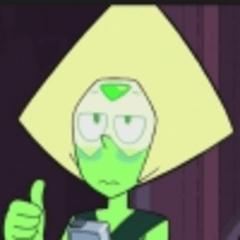












Commentaire